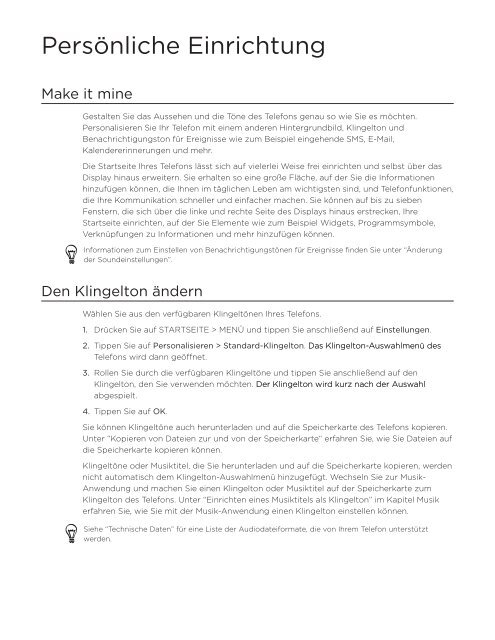HTC Desire Anleitung - Vodafone
HTC Desire Anleitung - Vodafone HTC Desire Anleitung - Vodafone
34 Grundlagen Durchsuchen des Webs und des Telefons mit Hilfe der Schnellsuche 1. Drücken Sie auf STARTSEITE > SUCHE. Wenn Sie sich in einer Anwendung wie z. B. E-Mail befinden, drücken Sie auf die SUCHE-Taste, um zwischen einer ausschließlichen Suche in der Anwendung und einer Suche im Telefon und im Web zu wechseln. 2. Geben Sie den Suchbegriff in die Schnellsuche ein. Während Sie den Suchbegriff eingeben, werden Übereinstimmungen auf dem Telefon und Vorschläge der Google-Web- Suche in Form einer Liste angezeigt. Die angezeigten, vorgeschlagenen Elemente hängen von den Optionen ab, die Sie in den Sucheinstellungen ausgewählt haben. Unter “Einstellen der Optionen für das Web- und Schnellsuchefeld” finden Sie weitere Einzelheiten. 3. Gehen Sie auf eine der folgenden Weisen vor: Wenn Sie das gewünschte Ergebnis in der Liste mit Vorschlägen sehen, tippen Sie es an. Das Element wird dann in der entsprechenden Anwendung geöffnet. Wenn Sie das gewünschte Suchergebnis nicht in der Liste sehen, tippen Sie auf , um im Web zu suchen. Der Webbrowser wird geöffnet und zeigt die Ergebnisse einer Google-Suche im Web an.
Persönliche Einrichtung Make it mine Gestalten Sie das Aussehen und die Töne des Telefons genau so wie Sie es möchten. Personalisieren Sie Ihr Telefon mit einem anderen Hintergrundbild, Klingelton und Benachrichtigungston für Ereignisse wie zum Beispiel eingehende SMS, E-Mail, Kalendererinnerungen und mehr. Die Startseite Ihres Telefons lässt sich auf vielerlei Weise frei einrichten und selbst über das Display hinaus erweitern. Sie erhalten so eine große Fläche, auf der Sie die Informationen hinzufügen können, die Ihnen im täglichen Leben am wichtigsten sind, und Telefonfunktionen, die Ihre Kommunikation schneller und einfacher machen. Sie können auf bis zu sieben Fenstern, die sich über die linke und rechte Seite des Displays hinaus erstrecken, Ihre Startseite einrichten, auf der Sie Elemente wie zum Beispiel Widgets, Programmsymbole, Verknüpfungen zu Informationen und mehr hinzufügen können. Informationen zum Einstellen von Benachrichtigungstönen für Ereignisse finden Sie unter “Änderung der Soundeinstellungen”. Den Klingelton ändern Wählen Sie aus den verfügbaren Klingeltönen Ihres Telefons. 1. 2. Drücken Sie auf STARTSEITE > MENÜ und tippen Sie anschließend auf Einstellungen. Tippen Sie auf Personalisieren > Standard-Klingelton. Das Klingelton-Auswahlmenü des Telefons wird dann geöffnet. 3. Rollen Sie durch die verfügbaren Klingeltöne und tippen Sie anschließend auf den Klingelton, den Sie verwenden möchten. Der Klingelton wird kurz nach der Auswahl abgespielt. 4. Tippen Sie auf OK. Sie können Klingeltöne auch herunterladen und auf die Speicherkarte des Telefons kopieren. Unter “Kopieren von Dateien zur und von der Speicherkarte“ erfahren Sie, wie Sie Dateien auf die Speicherkarte kopieren können. Klingeltöne oder Musiktitel, die Sie herunterladen und auf die Speicherkarte kopieren, werden nicht automatisch dem Klingelton-Auswahlmenü hinzugefügt. Wechseln Sie zur Musik- Anwendung und machen Sie einen Klingelton oder Musiktitel auf der Speicherkarte zum Klingelton des Telefons. Unter “Einrichten eines Musiktitels als Klingelton” im Kapitel Musik erfahren Sie, wie Sie mit der Musik-Anwendung einen Klingelton einstellen können. Siehe “Technische Daten” für eine Liste der Audiodateiformate, die von Ihrem Telefon unterstützt werden.
- Seite 1 und 2: Ihr HTC Desire Handbuch
- Seite 3 und 4: Handelsmarken und Copyrights Copyri
- Seite 5 und 6: Inhalt Grundlagen Inhalt des Karton
- Seite 7 und 8: Nachrichten Über Nachrichten 69 Se
- Seite 9 und 10: Verwendung des Webbrowsers auf dem
- Seite 11 und 12: Sicherheit Schutz der SIM-Karte mit
- Seite 13 und 14: Rückseite 3 STARTSEITE 4 SUCHE
- Seite 15 und 16: 16 LEISER Ansicht von unten Grun
- Seite 17 und 18: SIM-Karte Grundlagen 17 Auf der SIM
- Seite 19 und 20: Entfernen des Akkus 1. 2. Entfernen
- Seite 21 und 22: Beginnen Grundlagen 21 Nachdem Sie
- Seite 23 und 24: Standbymodus Grundlagen 23 10. Eini
- Seite 25 und 26: Telefonstatus und Benachrichtigunge
- Seite 27 und 28: Weitere (nicht angezeigte) Benachri
- Seite 29 und 30: Grundlagen 29 Verwendung des optisc
- Seite 31 und 32: Einstellen der Lautstärke Grundlag
- Seite 33: Kopieren von Dateien zur und von de
- Seite 37 und 38: 6. 7. 8. Persönliche Einrichtung 3
- Seite 39 und 40: Persönliche Einrichtung der Starts
- Seite 41 und 42: Ordner Ihrer Startseite hinzufügen
- Seite 43 und 44: Anrufe Telefonieren Es gibt mehrere
- Seite 45 und 46: Absetzen eines Notrufs Sie können
- Seite 47 und 48: Abweisen eines eingehenden Anrufs A
- Seite 49 und 50: 3. 4. Wenn die Verbindung mit dem z
- Seite 51 und 52: 5. Wenn Sie sie als eine andere Art
- Seite 53 und 54: Aktivieren oder Deaktivieren des Fl
- Seite 55 und 56: Kontakte-Fenster Kontakte 55 Das Ko
- Seite 57 und 58: 5. Geben Sie die Kontaktinformation
- Seite 59 und 60: Importieren von Kontakten auf der S
- Seite 61 und 62: Kontakte 61 Tippen Sie auf das Symb
- Seite 63 und 64: Kontakte-Widget Kontakte 63 Fügen
- Seite 65 und 66: Text eingeben Verwenden Sie die fol
- Seite 67 und 68: Anpassen der Fingereingabeeinstellu
- Seite 69 und 70: Nachrichten Über Nachrichten Mit N
- Seite 71 und 72: 6. Wählen Sie im Anhang-Fenster un
- Seite 73 und 74: WAP-Push-Nachrichten WAP-Push-Nachr
- Seite 75 und 76: 3. Nachrichten 75 Tippen Sie auf da
- Seite 77 und 78: Lesebestätigungen Nachrichten 77 W
- Seite 79 und 80: Konten und Synchronisierung Synchro
- Seite 81 und 82: Entfernen eines Kontos Konten und S
- Seite 83 und 84: Konten und Synchronisierung 83 HTC
Persönliche Einrichtung<br />
Make it mine<br />
Gestalten Sie das Aussehen und die Töne des Telefons genau so wie Sie es möchten.<br />
Personalisieren Sie Ihr Telefon mit einem anderen Hintergrundbild, Klingelton und<br />
Benachrichtigungston für Ereignisse wie zum Beispiel eingehende SMS, E-Mail,<br />
Kalendererinnerungen und mehr.<br />
Die Startseite Ihres Telefons lässt sich auf vielerlei Weise frei einrichten und selbst über das<br />
Display hinaus erweitern. Sie erhalten so eine große Fläche, auf der Sie die Informationen<br />
hinzufügen können, die Ihnen im täglichen Leben am wichtigsten sind, und Telefonfunktionen,<br />
die Ihre Kommunikation schneller und einfacher machen. Sie können auf bis zu sieben<br />
Fenstern, die sich über die linke und rechte Seite des Displays hinaus erstrecken, Ihre<br />
Startseite einrichten, auf der Sie Elemente wie zum Beispiel Widgets, Programmsymbole,<br />
Verknüpfungen zu Informationen und mehr hinzufügen können.<br />
Informationen zum Einstellen von Benachrichtigungstönen für Ereignisse finden Sie unter “Änderung<br />
der Soundeinstellungen”.<br />
Den Klingelton ändern<br />
Wählen Sie aus den verfügbaren Klingeltönen Ihres Telefons.<br />
1.<br />
2.<br />
Drücken Sie auf STARTSEITE > MENÜ und tippen Sie anschließend auf Einstellungen.<br />
Tippen Sie auf Personalisieren > Standard-Klingelton. Das Klingelton-Auswahlmenü des<br />
Telefons wird dann geöffnet.<br />
3. Rollen Sie durch die verfügbaren Klingeltöne und tippen Sie anschließend auf den<br />
Klingelton, den Sie verwenden möchten. Der Klingelton wird kurz nach der Auswahl<br />
abgespielt.<br />
4.<br />
Tippen Sie auf OK.<br />
Sie können Klingeltöne auch herunterladen und auf die Speicherkarte des Telefons kopieren.<br />
Unter “Kopieren von Dateien zur und von der Speicherkarte“ erfahren Sie, wie Sie Dateien auf<br />
die Speicherkarte kopieren können.<br />
Klingeltöne oder Musiktitel, die Sie herunterladen und auf die Speicherkarte kopieren, werden<br />
nicht automatisch dem Klingelton-Auswahlmenü hinzugefügt. Wechseln Sie zur Musik-<br />
Anwendung und machen Sie einen Klingelton oder Musiktitel auf der Speicherkarte zum<br />
Klingelton des Telefons. Unter “Einrichten eines Musiktitels als Klingelton” im Kapitel Musik<br />
erfahren Sie, wie Sie mit der Musik-Anwendung einen Klingelton einstellen können.<br />
Siehe “Technische Daten” für eine Liste der Audiodateiformate, die von Ihrem Telefon unterstützt<br />
werden.